Indholdsfortegnelse:
- Trin 1: Åbn Playstore
- Trin 2: Download Screen Recorder
- Trin 3: Tag video af skærmen
- Trin 4: Stop skærmoptager
- Trin 5: Åbn optagede videoer

Video: Sådan optages skærmen på Samsung Galaxy S7 !!: 5 trin

2024 Forfatter: John Day | [email protected]. Sidst ændret: 2024-01-30 08:27
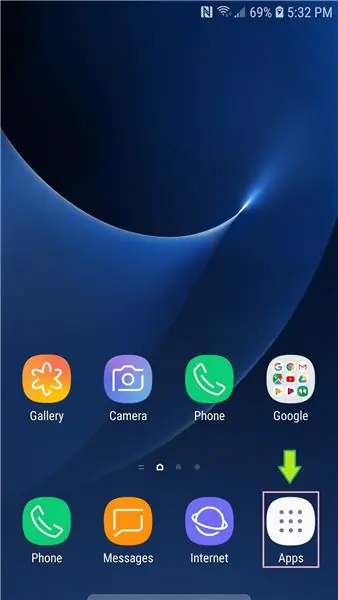

Denne instruktion viser dig, hvordan du optager skærmen på din samsung galaxy s7
Abonner venligst på min kanal
Tak:)
Trin 1: Åbn Playstore
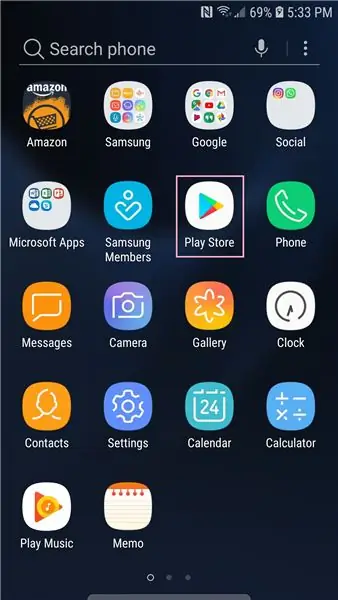
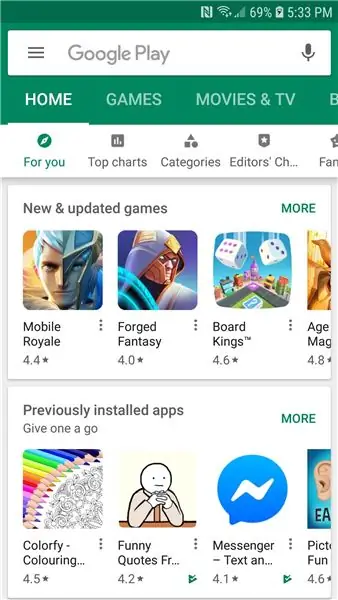
1. Gå til Apps
2. Gå til Play Butik
Trin 2: Download Screen Recorder
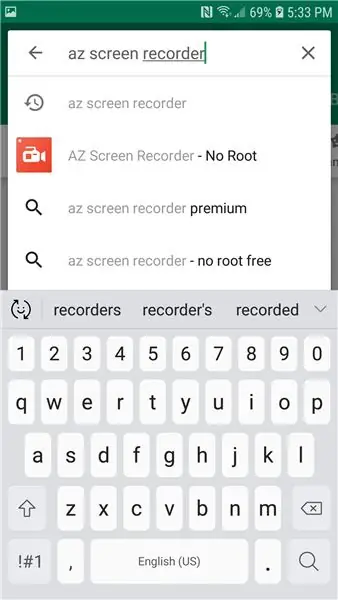
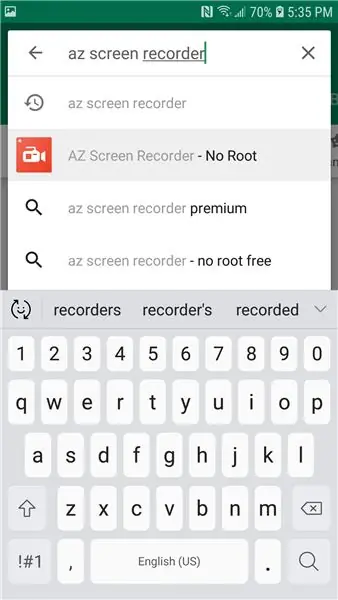
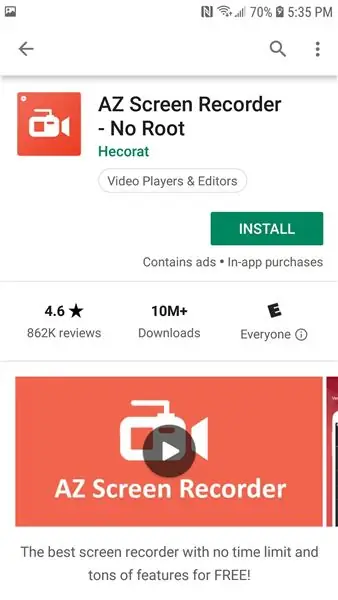
1. Søg efter az skærmoptager
2. Vælg az skærmoptager - ingen rod
3. Klik på Installer
4. Klik på Accepter
5. Luk Play Butik
For at lukke play -butikken skal du trykke på knappen for nylig apps på din telefon og klikke på X i øverste højre hjørne af play -butikken
Trin 3: Tag video af skærmen
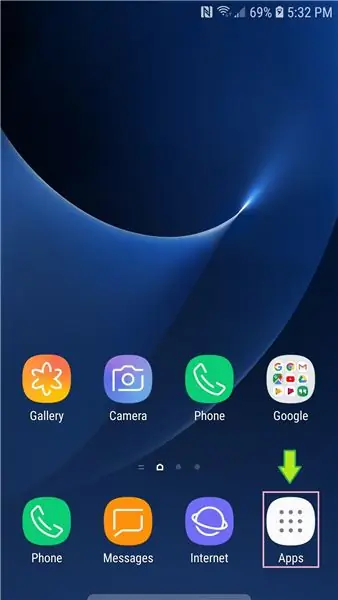
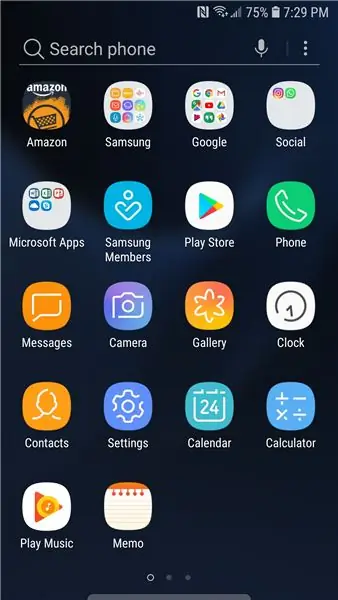
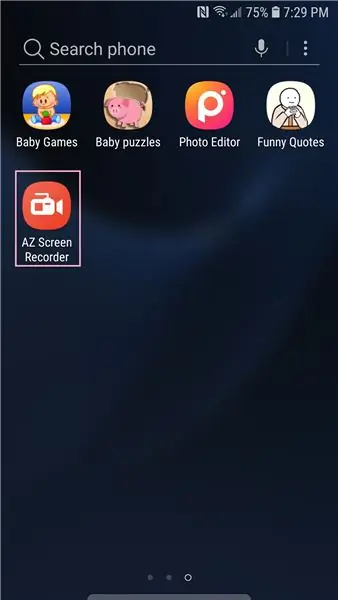
1. Gå til apps
2. Vælg az skærmoptager
- Når du har valgt az skærmoptager, vises en rød cirkel med et videokameraikon i den i venstre side af din skærm
- Du kan flytte denne cirkel rundt
3. Klik på den røde cirkel
- Dette åbner en menu
- Fra menuen kan du gå til indstillinger, tage et skærmbillede, optage en video af din skærm, optage en live video af din skærm og gå til søgning
4. Klik på knappen for at tage en video af din skærm
Når du klikker på knappen for at tage en video af din skærm, får du muligvis en pop os, det siger AZ Screen Recorder vil begynde at fange alt, der vises på din skærm
5. Vælg Vis ikke igen
6. Klik på START NU
- Når du klikker på START NU, starter en nedtælling fra 3 til 1
- Efter nedlukningen kan du få en meddelelse, der siger "Træk meddelelsen ned for at stoppe optagelsen"
- Hvis du får en pop op, skal du klikke på FÅ DET!
Efter nedtællingen starter az -skærmoptageren med at optage en video af din skærm
Trin 4: Stop skærmoptager
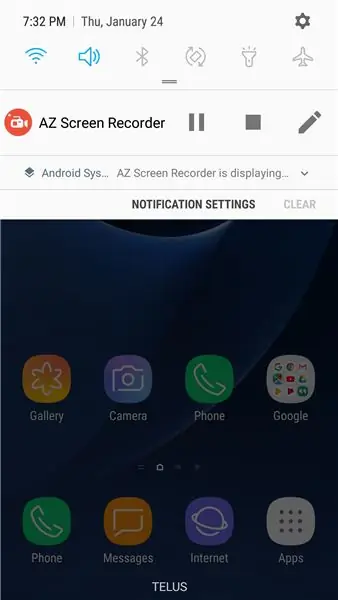
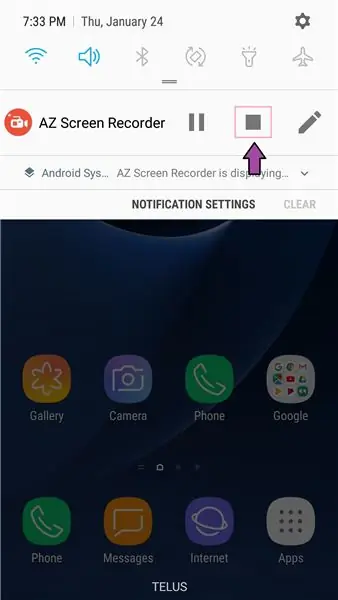
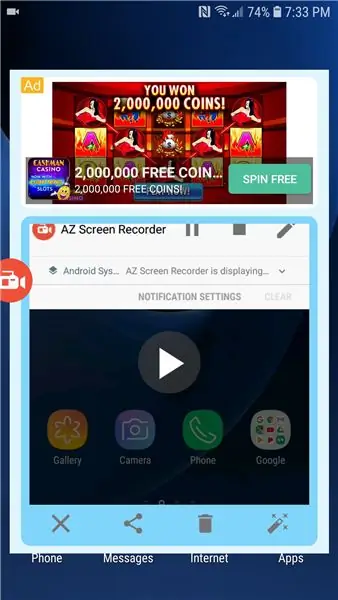
1. Træk skærmen ned fra toppen
2. Tryk på stopknappen
- Stopknappen er en grå firkant
- Når du trykker på stopknappen, åbnes en forhåndsvisning af videoen
- Fra forhåndsvisningen kan du afspille videoen, lukke forhåndsvisningsvinduet, dele, slette og redigere
3. Luk preview -vinduet
Klik på X for at lukke forhåndsvisningsvinduet
4. Luk az skærmoptager
For at lukke az screen recorder skal du trække din skærm ned fra toppen og klikke på X ved siden af az screen recorder
Trin 5: Åbn optagede videoer
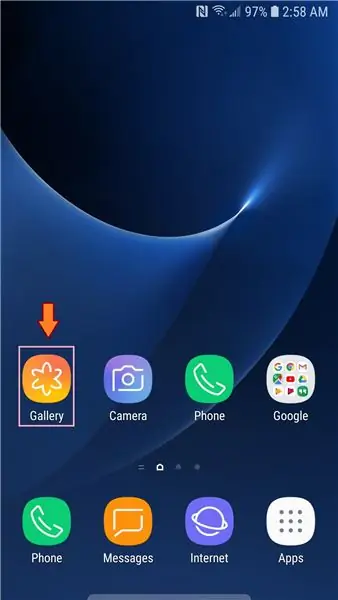
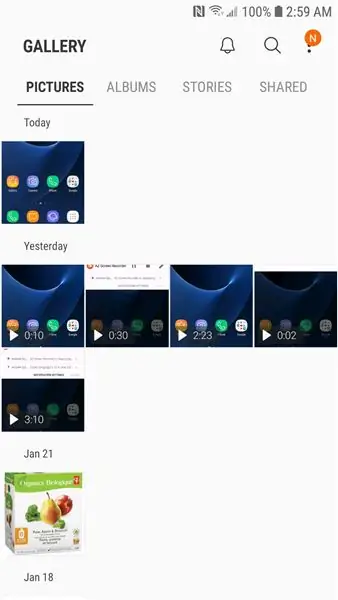
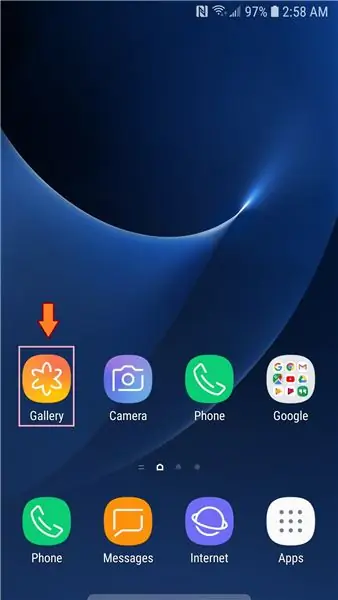
Der er 5 forskellige måder, du kan åbne de optagede videoer på
1. Metode #1: Galllery App - Billeder
- Gå ind i Galleri
- De optagede videoer skal vises under billeder
2. Metode #2: Galleri -app - Albums
- Gå ind i Galleri
- Gå til album
- Se efter AzRecorderFree
- Åbn AzRecorderFree Album
3. Metode #3: Kamera -app
- Åbn kamera -appen
- Klik på forhåndsvisningscirklen i nederste højre hjørne
4. Metode #4: AZ Screen Recorder App - mappe
- Gå til apps
- Vælg az skærmoptager
- Træk din skærm ned fra toppen
- Klik på mappeikonet ved siden af az screen recorder
5. Metode #5: AZ Screen Recorder App -Menu
- Gå til apps
- Vælg az skærmoptager
- Klik på den røde cirkel
- Klik på ikonet for indstillinger
- Indstillingsikonet ligner et gear
Anbefalede:
Sådan optages en video af din computerskærm !!: 5 trin

Sådan tager du en video af din computerskærm !!: Denne instruktive viser dig en hurtig & let måde at tage en video af din computerskærmTilmeld dig min kanalTak
Sådan optages mobilspil med Voice Chat Audio *ingen rod: 4 trin

Sådan optages mobilspil med Voice Chat Audio *ingen rod: Nå i dag på grund af den enorme succes med mobilspil som PUBG vil mange mennesker streame det, men der er et stort problem, selvom du kan optage din skærm, men Android -dosis tillader ikke dig til at optage din stemmechat. Enten kan du optage din stemme
Sådan optages IOS 12 -skærm med Facecam?: 4 trin

Sådan optages IOS 12 -skærm med Facecam ?: Når du ser en youtuber dele deres iPhone -skærm med webcam, har du nogensinde spekuleret på, hvordan de klarede det? Du kan også gøre det på din med mine små tips. Hvis du vil bruge iOS 12 skærmoptager til at optage din skærm med facecam, skal du sørge for at
Sådan indstilles Samsung Galaxy S7 med Android 8.0 til kun at vise skærmen til en app !!: 5 trin

Sådan indstilles Samsung Galaxy S7 med Android 8.0 til kun at vise skærmen til én app !!: Denne vejledning viser dig, hvordan du indstiller din Samsung Galaxy S7 til kun at vise skærmen til en app.Dette er fantastisk, hvis du har en baby/et barn der kan lide at lege med din telefon eller ønsker at sikre, at din telefon kun forbliver i en app, når en anden er
Sådan optages computerskærm på Mac?: 7 trin

Sådan optager du computerskærm på Mac?: Sådan optager du skærm på Mac? Har du nogensinde ønsket at optage noget, der sker på din computer eller telefon? Måske ser du en video og vil have fat i et klip; måske prøver du at vise nogen, hvordan man gør noget, og en video ville gøre det
